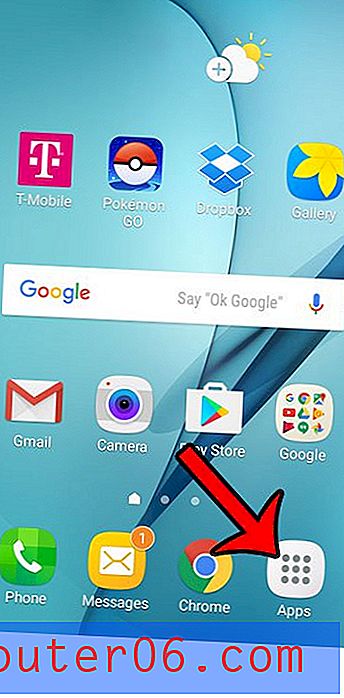Comment regrouper les notifications par application sur un iPhone 6
Toutes les notifications que vous recevez sur votre iPhone sont collectées dans le Centre de notifications. Vous pouvez accéder au Centre de notifications en faisant glisser vers le bas depuis le haut de votre écran. Cela est utile lorsque vous entendez ou remarquez une notification, mais que vous la rejetez par accident ou devez la référencer plus tard. Mais si vous recevez beaucoup de notifications, il peut être difficile de trouver la bonne.
Heureusement, vous pouvez ajuster la façon dont vos notifications sont regroupées dans le Centre de notifications, ce qui peut faciliter la recherche de notifications spécifiques. Notre guide ci-dessous vous montrera comment trouver ce paramètre et l'activer afin que toutes vos notifications soient regroupées par application plutôt que chronologiquement.
Notifications de groupe par application dans le centre de notifications iOS 9
Les étapes de cet article ont été effectuées sur un iPhone 6 Plus, dans iOS 9. La mise à jour iOS 9 propose un certain nombre de nouveaux paramètres et options qui peuvent améliorer votre expérience avec l'appareil. Par exemple, vous pouvez activer un mode basse consommation qui maximisera la durée de vie de votre batterie.
- Appuyez sur l'icône Paramètres .
- Sélectionnez l'option Notifications .
- Appuyez sur le bouton à droite de Group By App dans la section Affichage des notifications en haut de l'écran. Le paramètre est activé lorsqu'il y a un ombrage vert autour du bouton. Il est activé dans l'image ci-dessous.

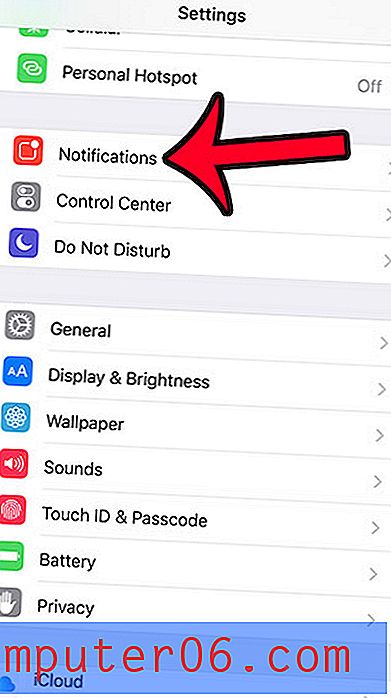
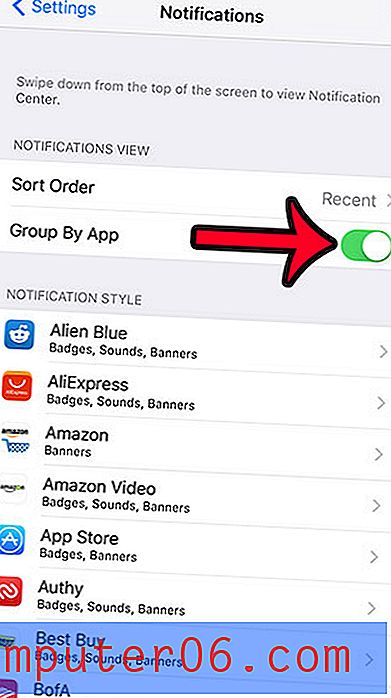
Pendant que vous êtes dans ce menu, il peut être utile de parcourir et de personnaliser les paramètres de notification pour vos applications individuelles. Beaucoup d'entre eux peuvent être désactivés et vous pouvez personnaliser diverses options telles que des badges, des bannières, des alertes et des sons. Cela peut vraiment aider à améliorer votre expérience avec votre iPhone en supprimant certaines des notifications les plus ennuyeuses et inutiles.
Il y a une option dans iOS 9 qui vise à améliorer votre connexion Internet. Il s'appelle Wi-Fi Assist et fonctionne en engageant votre connexion cellulaire lorsque votre connexion Wi-Fi est faible ou problématique. C'est idéal pour vous aider à rester en ligne, mais cela peut augmenter votre utilisation de données cellulaires. Vous pouvez cependant désactiver Wi-Fi Assist si cela vous inquiète.